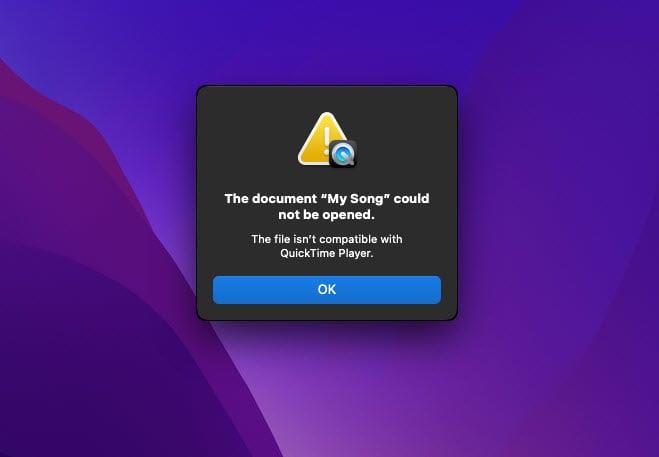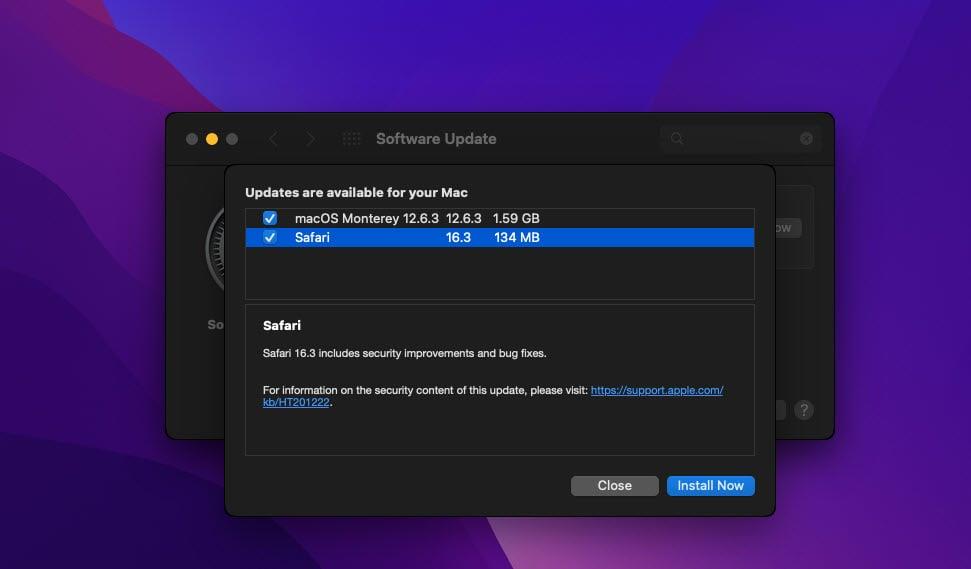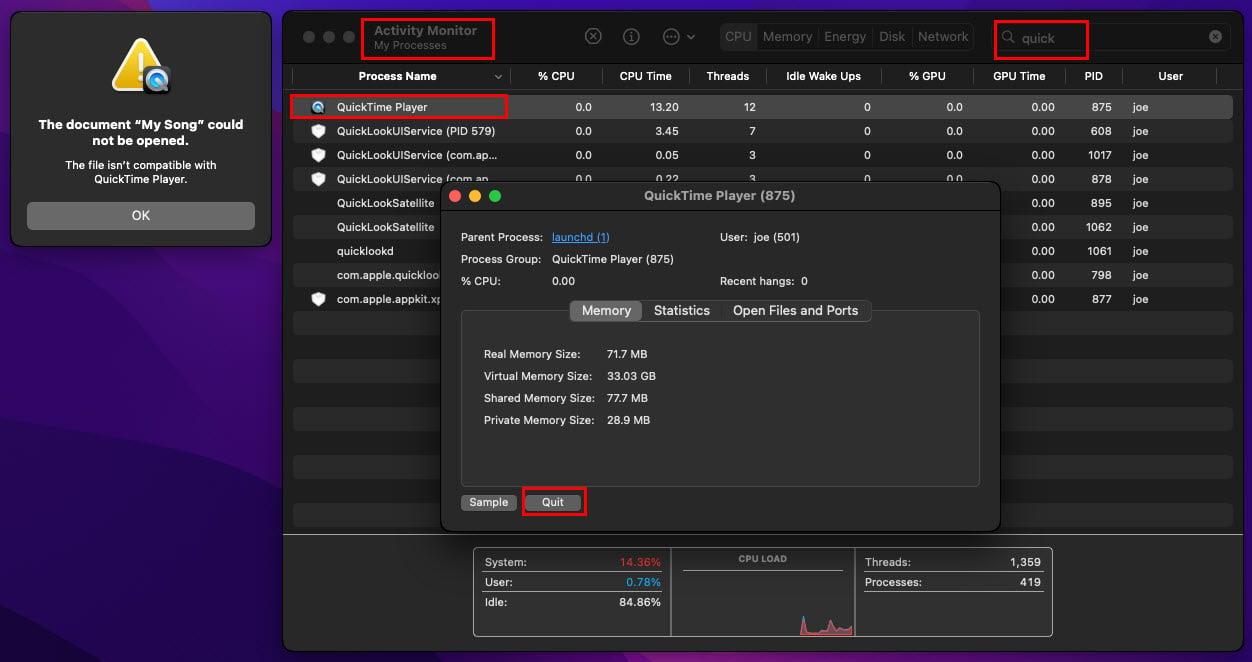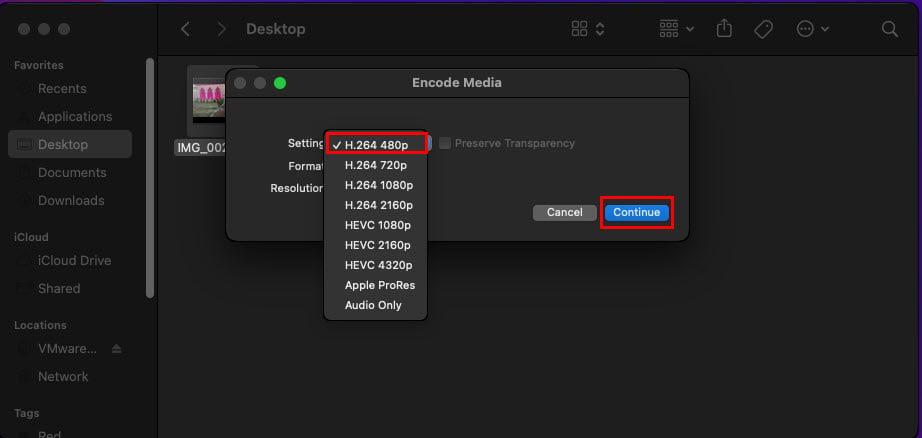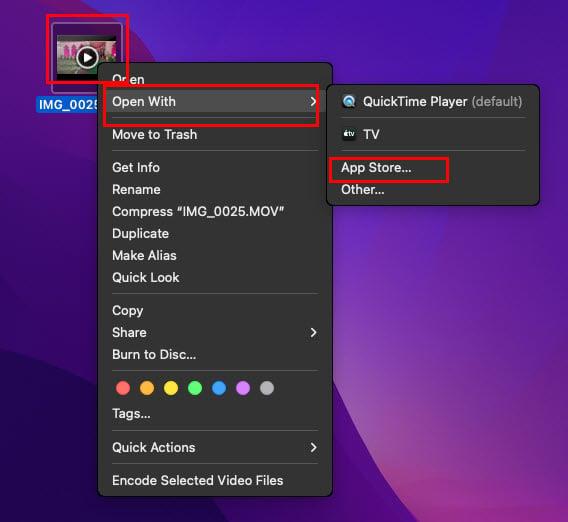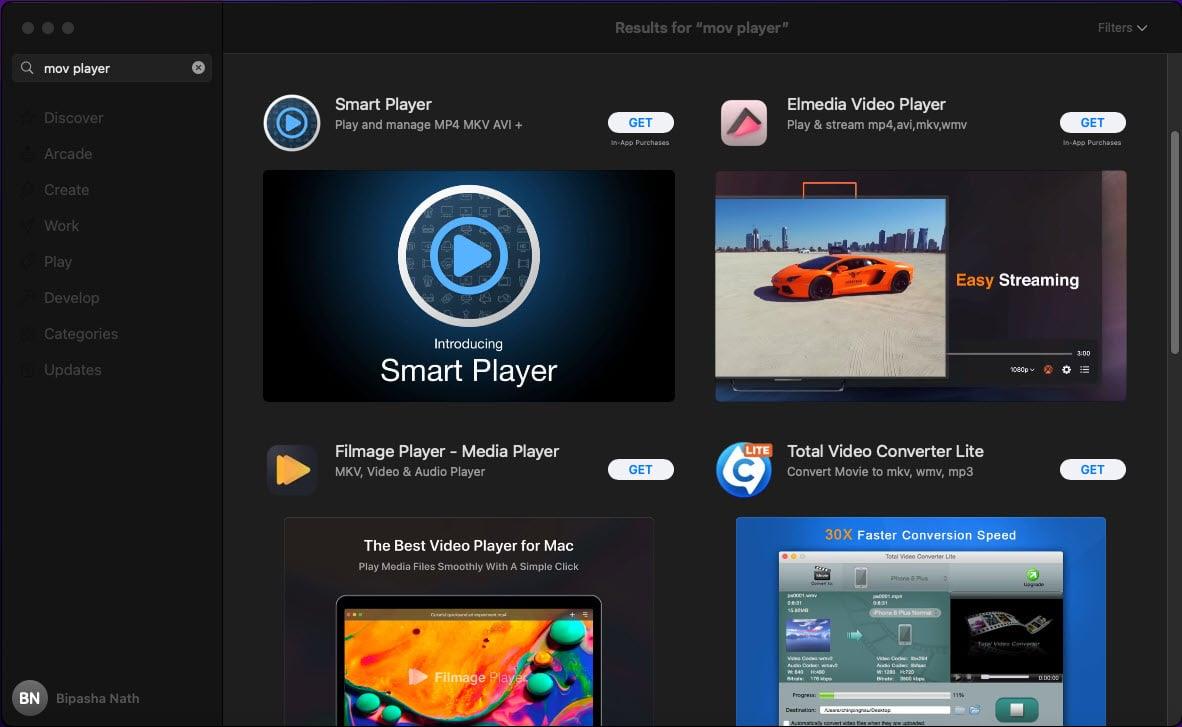Hvis du ser fejlen "Denne fil er ikke kompatibel med QuickTime Player" på din MacBook eller iMac, er du kommet til det rigtige sted!
Apple udviklede QuickTime Player som den oprindelige medieafspiller til macOS. Det ser godt ud og fungerer fint. For ikke at nævne, det er ret nemt at navigere i appen.
Du kan bruge appen til at afspille de fleste video-, lyd- og billedfilformater, enten til underholdning eller professionelle behov.
Men nogle gange støder mange Mac-brugere på problemet "Denne fil er ikke kompatibel med QuickTime Player", når de forsøger at afspille specialiserede video- eller lydfiler. Der er også et par andre årsager til denne fejl.
Læs videre for at lære hovedårsagen og fejlfindingsmuligheder for at løse problemet "QuickTime Player fungerer ikke" for specifikke filformater.
Hvorfor denne fil ikke er kompatibel med QuickTime Player
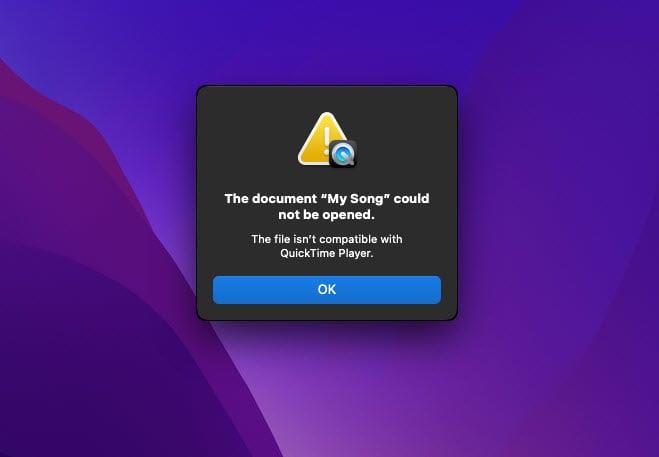
Filen er ikke kompatibel med QuickTime Player-fejl
Den berygtede macOS-videoafspillerfejl, filen er ikke kompatibel med QuickTime Player, kan dukke op af flere årsager.
Ifølge denne Apple Support-artikel udelukkede Apple ikke, at QuickTime Player ikke vil vise nogen inkompatibilitet med visse video- eller lydfiltyper.
For det meste opstår videoen, der ikke er kompatibel med QuickTime-fejl, af følgende årsager:
- QuickTime Player understøtter ikke din fils codec
- Der er et filformatnavn, der ikke stemmer overens med QuickTime Players codec-database
- Video- eller lydfilen er beskadiget
- Virus og malware i macOS forstyrrer QuickTime Players drift
- QuickTime Player er forældet
- macOS er forældet
- QuickTime Player-appen svarer ikke længere
Uanset årsagen, bør problemet hurtigt løses ved at prøve følgende fejlfindingstrin i den rækkefølge, de vises nedenfor:
Måder at rette denne fil på, er ikke kompatibel med QuickTime Player
Find fejlfindingstrinene her, som du nemt kan prøve selv, før du rådfører dig med Apple Support eller et Apple-autoriseret servicecenter :
1. Opdater QuickTime Player-appen
Sådan kan du opdatere appen:
- Kør appen Systemindstillinger fra Dock .
- Vælg indstillingen Softwareopdateringer .
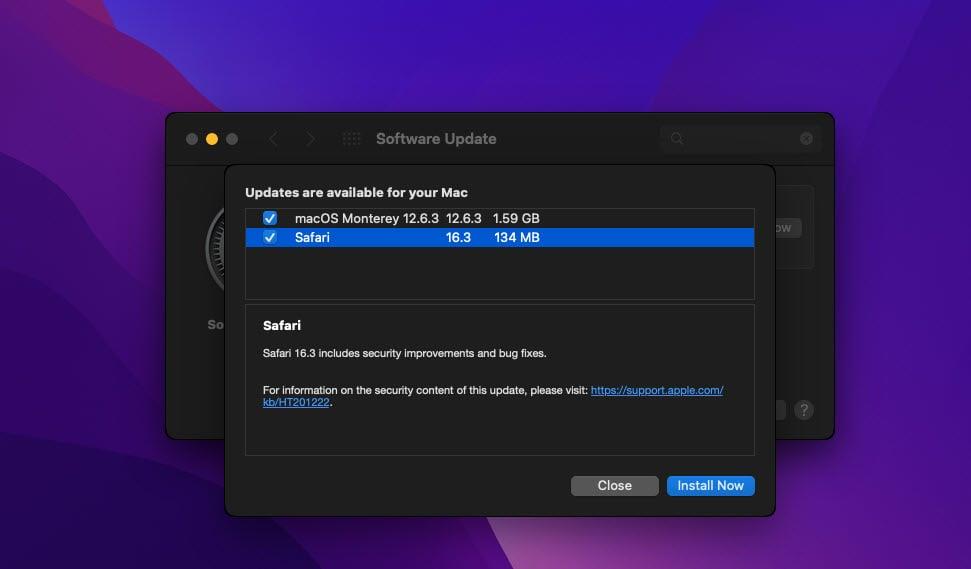
Opdater QuickTime Player-appen for at rette op på, at QuickTime Player ikke understøtter din fils codec
- Hvis du ser meddelelsen Andre opdateringer er tilgængelige , skal du klikke på linket Mere info .
- Hvis der er nogen afventende opdateringer til appen, finder du dem her.
- Anvend opdateringen, og genstart din Mac.
Prøv nu at afspille den samme fil. Hvis problemet fortsætter, gå videre til de næste metoder.
2. Dobbelttjek filformatet
Nogle gange kan du ved en fejl ændre filtypenavnet i alt, hvad QuickTime Player ikke forstår. Omdøbning af filen i det korrekte formatnavn burde løse problemet med filkompatibilitet. Du kan prøve følgende trin på en MacBook eller iMac:
- Klik på Gå på menulinjen i Finder , og klik derefter på Computer ( Shift + Kommando + C ).
- Naviger nu til den mappe, hvor videofilen er tilgængelig.
- Vælg filen, højreklik, og vælg derefter Hent info .
Løs eventuelle filformatnavneproblemer
- Undersøg filtype, navn, tag, formatnavn osv. nøje.
- Klik på Navn og udvidelser , og omdøb derefter filformatet, hvis du finder fejl.
Prøv nu at køre filen på QuickTime Player for at teste, om du kunne løse problemet eller ej.
Læs også: MacOS: Vis/skjul skjulte filer og mapper
I sjældne tilfælde kan du modtage videofilen som en .ZIP- eller .RAR-fil fra afsenderen. QuickTime Player vil ikke være i stand til at afspille videoer i en komprimeret eller ZIP-fil.
Du skal udpakke videofilen til en mappe og derefter afspille den på QuickTime Player. Til dette formål kan du få WinZip til Mac fra App Store til at udpakke .RAR, .ZIP osv. filer.
3. Tjek for video- eller lydfilkorruption
Indtil videre, hvis du har prøvet al ovenstående fejlfinding, og filen stadig ikke er kompatibel med QuickTime Player, skal du krydstjekke filen for eventuelle korruptioner.
Den bedste måde er at bruge en anden medieafspiller som VLC Media Player , MKPlayer , Elmedia Video Player osv.
4. Opdater macOS
Du forsøger sandsynligvis at køre et specialiseret eller ældre videofilformat, og QuickTime Player understøtter ikke din fils codec. I så fald skal du prøve at få den passende codec ved at opdatere macOS.
Apple bliver ved med at tilføje flere codecs til QuickTime Player, når det skubber appopdateringer eller macOS-opdateringer. Da du allerede har opdateret videoafspilleren, skal du nu prøve følgende instruktioner for at opdatere din MacBook eller iMac:
- Kør appen Systemindstillinger fra Dock .
Opgrader din macOS for at rette denne fil er ikke kompatibel med QuickTime-afspillerproblemet
- Naviger til indstillingen Softwareopdatering .
- Hvis du ser nogen afventende macOS-opdateringer, skal du klikke på knappen Opdater nu eller Opgrader nu .
5. Afslut og genstart QuicTime Player
Nogle gange kan videoafspilleren sidde fast i back-end-behandlingsfasen. Derfor reagerer den ikke godt på filudførelseskommandoer og viser tilfældige fejl. Du kan tvinge appen til at stoppe og genstarte den ved at følge instruktionerne nedenfor:
- Åbn Activity Monitor -appen fra Dock eller Andet-mappen på Launchpad .
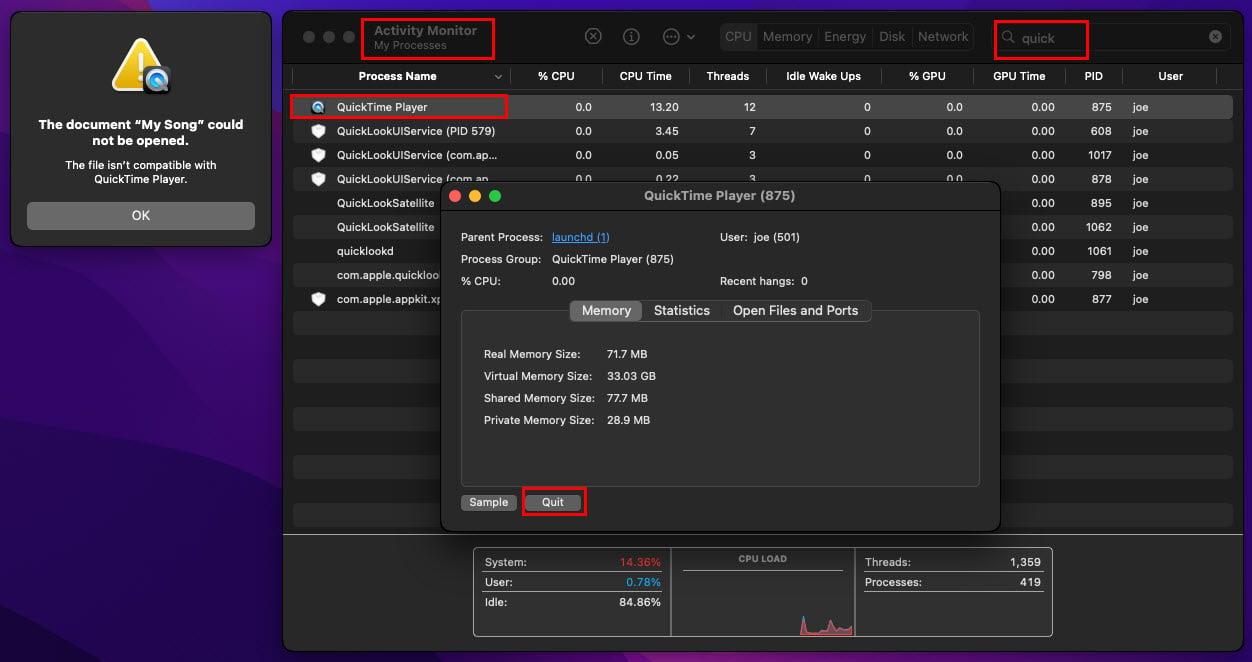
Afslut og genstart QuickTime Player
- I søgefeltet i Activity Monitor -appen skal du skrive Quick , og QuickTime Player-appen vises øverst på listen.
- Dobbeltklik nu på videoafspillerprocessen og vælg derefter Afslut i dialogboksen, der vises.
Efter tvungen stop skal du dobbeltklikke på videofilen igen for at kontrollere, om problemet er løst eller ej.
6. Indkod video- eller lydfiler til QuickTime Player
Din MacBook eller iMac leveres med en ud af æsken multimediekoder. Du kan bruge dette værktøj til at omkode en defekt multimediefil, så macOS kan afspille den på QuickTime Player-appen. Du kan følge nedenstående trin:
- Tryk på Shift + Kommando + C -tasterne samtidigt for at åbne mappen Computer .
- Gå nu til den drevplacering, hvor du gemte videofilen.

Indkode valgte videofiler på Mac
- Højreklik på filen, og vælg derefter indstillingen Encode Selected Video Files fra kontekstmenuen.
- Dialogboksen Encode Media vises.
- Klik på rullepilen ved siden af indstillingen .
- Nu åbnes forskellige kodningsmuligheder.
- Vælg en hvilken som helst, da QuickTime Player understøtter alle disse.
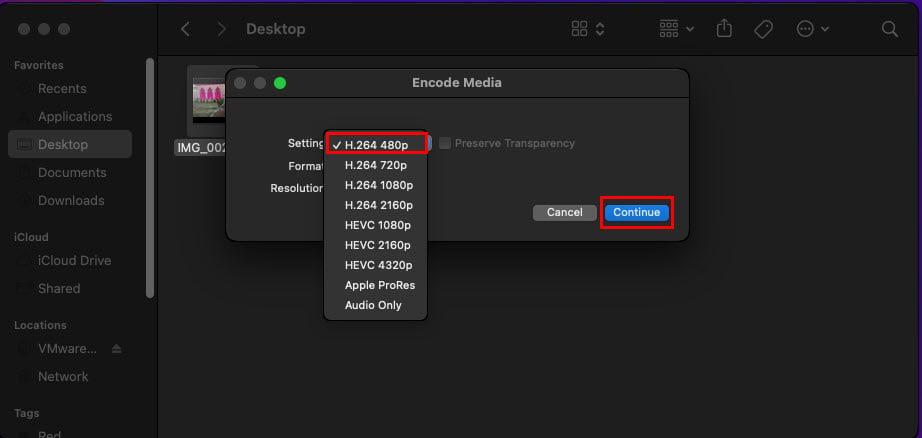
Kod video- eller lydfiler til QuickTime Player
- Klik på Fortsæt .
- Når kodningssessionen er afsluttet, test din videofil på QuickTime Player.
7. Scan macOS for eventuelle vira
Selvom macOS er praktisk talt uinficerbar, kan nogle smarte malware- og virusprogrammer dog forårsage skade på de indbyggede apps som QuickTime Player.
Brug en af følgende antivirus-apps fra Mac App Store til at finde og fjerne vira. Du kan også bruge enhver anden malware-scanner.
Når du er sikker på, at macOS er fri for malware, spyware og virusprogrammer, så giv videofilen et nyt skud.
8. Se efter en kompatibel app i App Store
Hvis du er i dette afsnit, betyder det, at du har prøvet alle de tidligere metoder til at fejlfinde fejlen "Denne fil er ikke kompatibel med QuickTime Player".
Nu er den sidste mulighed at få en anden videoafspiller, der kunne afspille den fil, du står over for problemer med QuickTime Player.
For at lede efter en kompatibel videoafspiller til specielle eller mindre populære multimediefiler, prøv disse trin:
- Vælg den pågældende videofil, og højreklik.
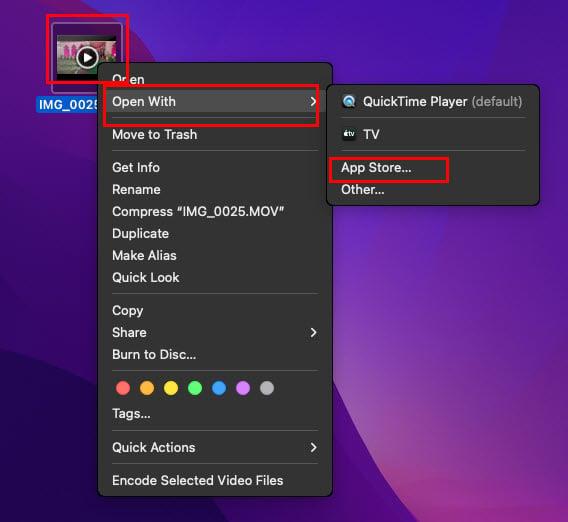
Sådan får du en kompatibel app i App Store
- Hold nu musemarkøren over Åbn med , og en ny kontekstmenu åbnes.
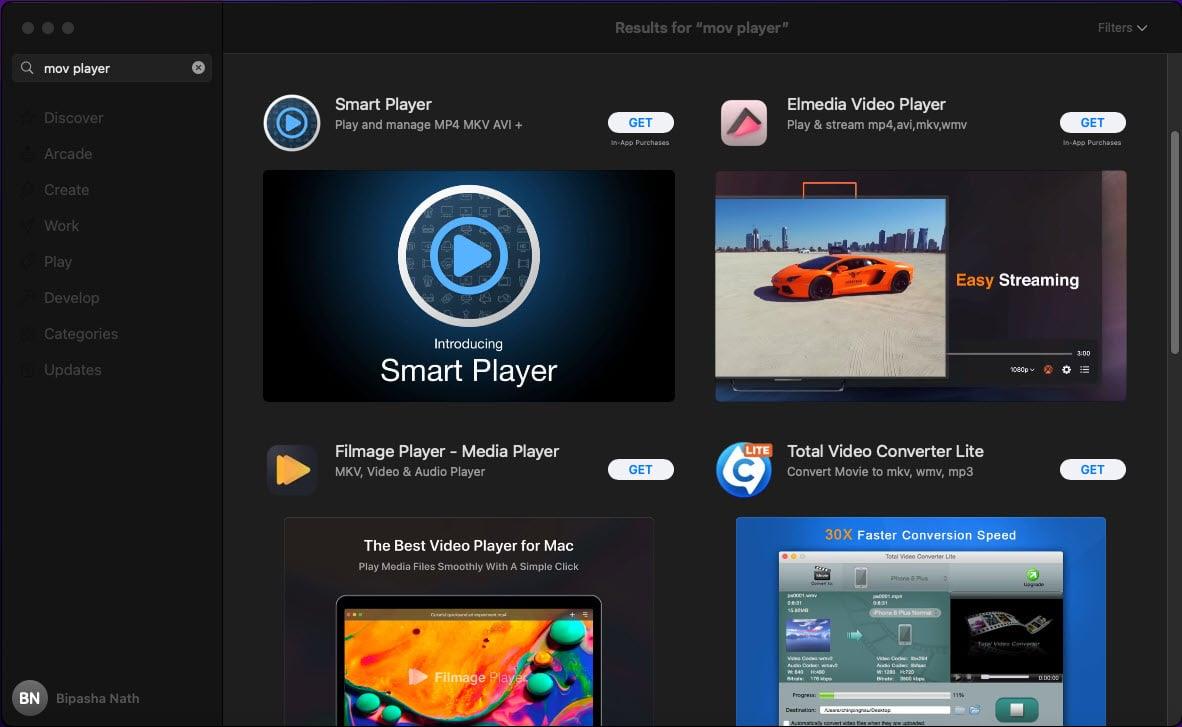
Leder efter kompatible videoafspillere i App Store
- Der skal du vælge App Store .
- Når App Store åbner, bør den vise en masse relevante apps, du kan få til den videofil, du har valgt.
- Alternativt kan du skrive filnavnet i App Store-søgefeltet for at få et par kompatible apps.
- Installer den app, du kan lide, og prøv at køre videofilen.
Konklusion
Det kan påvirke dit humør meget, når du får et interessant tv-program eller en interessant film til din MacBook eller iMac, men macOS viser video, der ikke er kompatibel med QuickTime.
Desuden bruger du din macOS til avanceret video- og animationsproduktion, og når du prøver at teste dit indhold, får du, at filen ikke er kompatibel med QuickTime Player-fejl.
I alle disse tilfælde skal du prøve fejlfindingsmetoderne nævnt ovenfor i denne artikel, og du bør være i stand til at afspille dit multimedieindhold på din macOS.
Hvis jeg gik glip af nogen fejlfindingsmetoder, tøv ikke med at nævne dem i kommentarfeltet nedenfor.
Næste op, hvordan du reparerer videoer, der ikke afspilles på Mac .